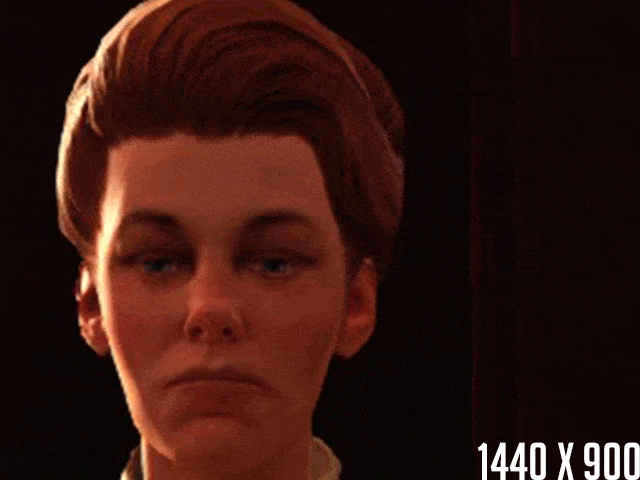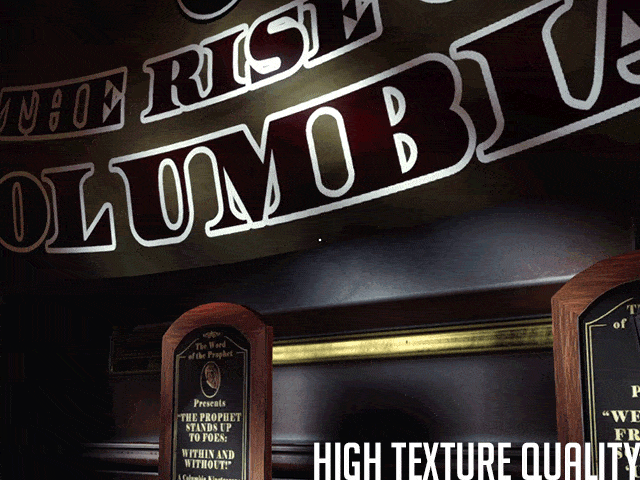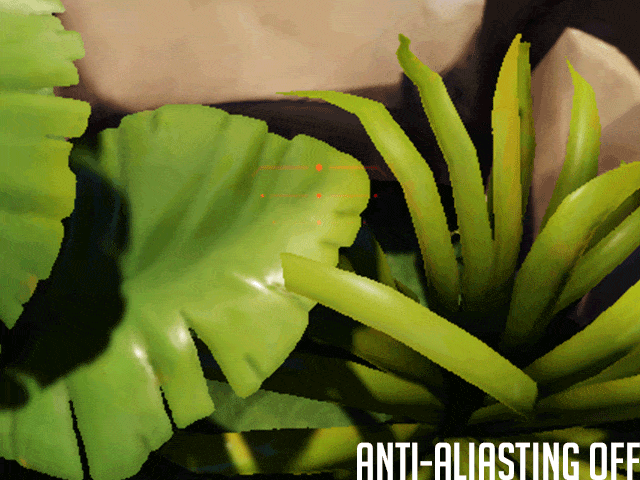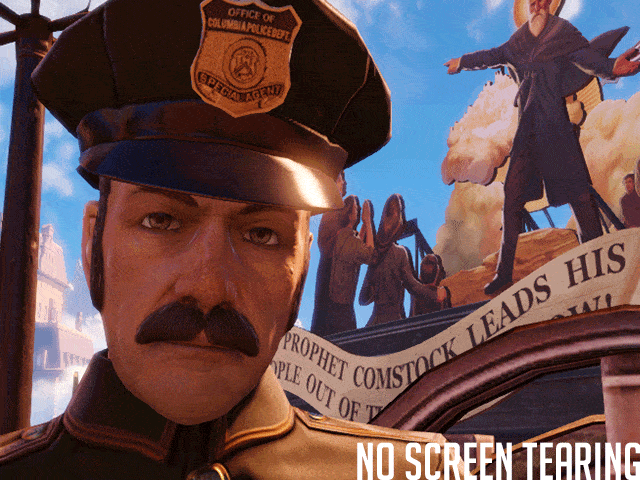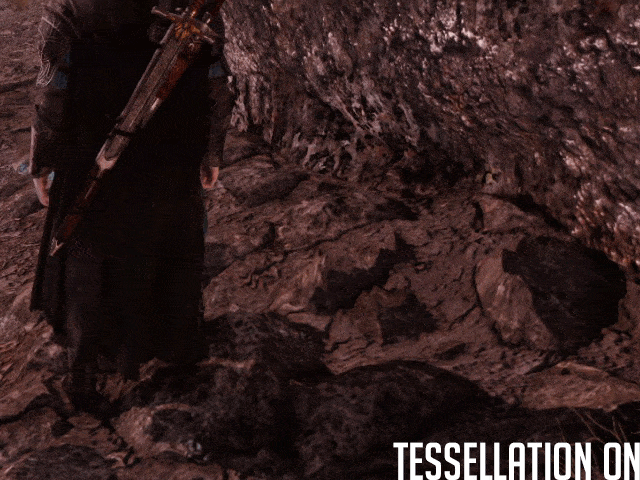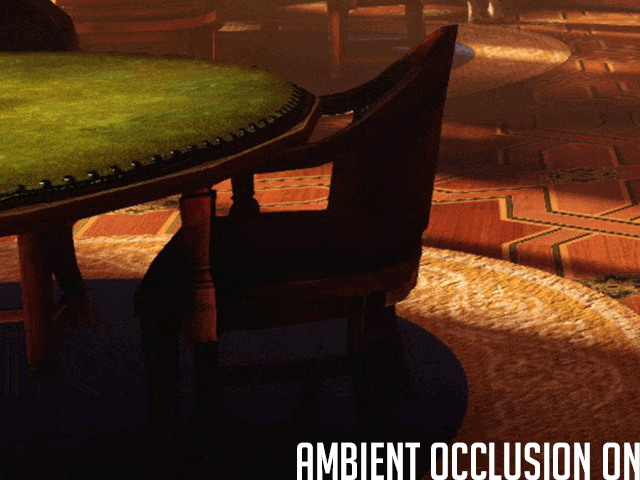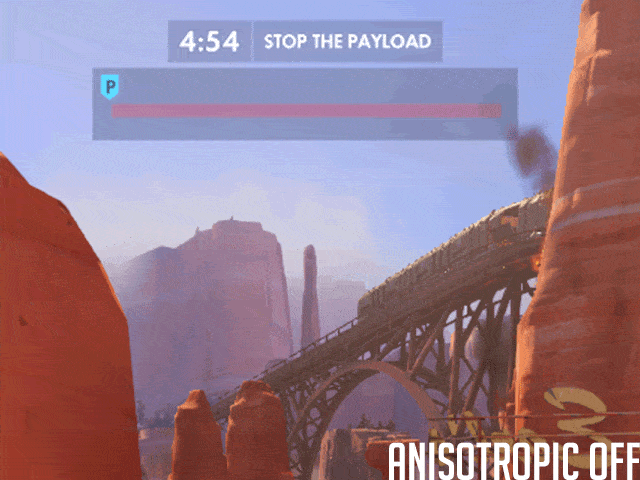Quelle est la première chose que vous faites quand vous atteignez Le menu principal d'un jeu d'ordinateur Vous avez récemment installé? Vous trouverez un tas de désordre avec des options graphiques! La plupart viennent Jeux informatiques intenses Graphiquement avec une large gamme de configurations visuelles. Pour ceux qui ne sont pas au courant de ce que fait chaque paramètre, ceux-ci sont considérés Une tâche difficile non seulement pour comprendre les options , Mais apprenez également comment certains paramètres affectent les performances. Attendons aussi Comment effectuer le jeu Un autre défi consiste à traverser différents scénarios dans le jeu.
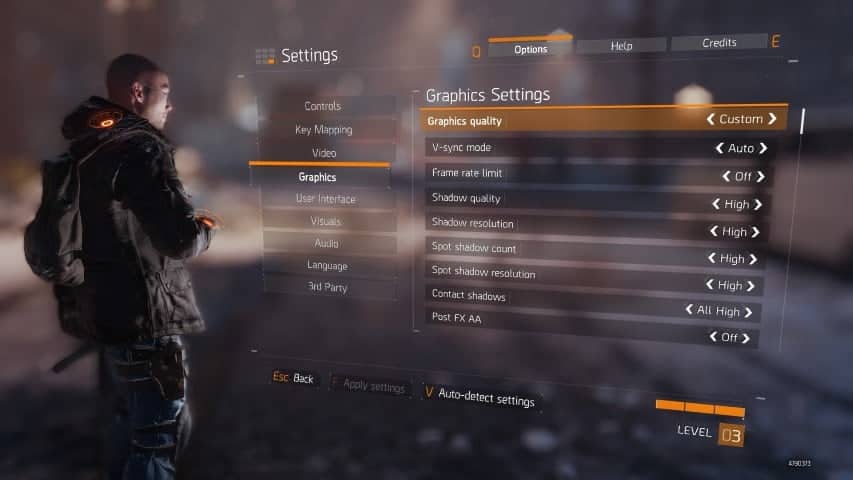
Nous sommes ici pour expliquer Paramètres graphiques du jeu vidéo Le plus commun. Nous verrons comment cela fonctionne et comment cela affecte votre système et vos jeux.
1. Résolution d'affichage
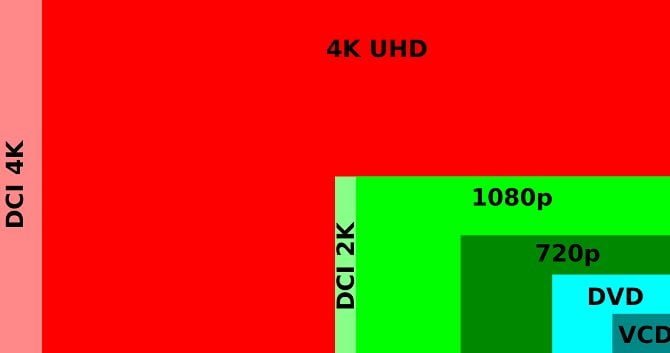
La précision est La quantité de pixels sur votre écran , Ce qui détermine la qualité globale de l'image. Vous devriez voir cette option exprimée en deux chiffres, tels que 1920 × 1080 (pixels 1080) ou 2560 × 1440 (pixels 1440). Le premier nombre indique la largeur de l'écran en pixels, tandis que le second correspond à sa hauteur en pixels.
Tous les écrans sont livrés avec des paramètres de résolution par défaut, que vous pouvez modifier. Si vous disposez d'un écran 1080p, vous pouvez l'afficher à une résolution inférieure à 1920 × 1080, mais pas supérieure.
Indépendamment de cela, vous pouvez changer la résolution d'affichage du jeu. Il est inutile de définir un jeu à afficher plus haut que votre écran ne peut gérer, car vous perdrez des détails supplémentaires.
La haute résolution apporte une amélioration notable de la qualité de l'image car il y a plus d'informations graphiques pour chaque image. Bien sûr, augmenter la précision mettra plus Serrez votre GPU. L’augmentation de la précision est l’une des améliorations de qualité les plus simples et les plus importantes que vous puissiez effectuer. Assurez-vous donc de Un GPU capable de gérer la haute résolution Avant de déplacer le curseur.
Voici deux images, multipliées par 200. La première image a été prise à 1440 × 900 (environ 720 pixels), la seconde à 1920 × 1200 (environ 1080 pixels). Notez les détails ajoutés des cheveux et des lignes autour des yeux.
Certains jeux et astuces logicielles utilisent des méthodes spéciales pour produire une sortie avec une résolution supérieure à celle normalement possible. Par exemple, l'image ci-dessous montre Nintendo DS, Animal Crossing: Wild World.
Le côté gauche ci-dessous montre la résolution normale 256 × 192, tandis que la droite du même jeu utilisant la résolution 1024 × 768 est inversée par rapport à l'écran d'origine 256 × 192. Vous pouvez obtenir cet effet en utilisant l'émulateur.
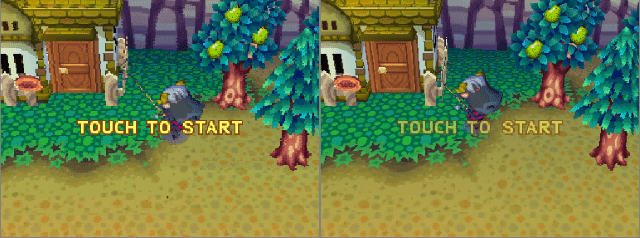
2. Taux de rafraîchissement
Lorsque vous modifiez la résolution dans Paramètres de jeu , Vous pourriez voir un autre numéro à côté. C'est le nombre d'images par seconde (FPS) que le jeu envoie à votre écran. Le nombre d'images par seconde que votre écran peut afficher est appelé taux de rafraîchissement, mesuré en Hz.
La plupart des écrans standard ont un taux de rafraîchissement de 60 Hz, ce qui signifie qu'ils peuvent dessiner une nouvelle image sur l'écran 60 une fois par seconde. Votre carte graphique (et votre jeu) peuvent envoyer un nombre de FPS supérieur à celui que l’écran peut afficher. Toutefois, votre fréquence de rafraîchissement de l'écran fonctionne efficacement comme une couverture du jeu FPS, car l'écran 60 Hz ne peut pas afficher les images en 144.
60 FPS est la norme généralement acceptée pour un jeu fluide. Un taux de rafraîchissement plus élevé produira des images plus nettes, ce qui mettra plus de stress sur le processeur graphique. Si vous n’êtes pas sûr, vous pouvez vérifier le taux de rafraîchissement de votre écran à Test d'OVNI. Nous avons expliqué comment Correction de FPS bas dans Windows Si vous n'êtes pas satisfait de vos résultats.
3. Qualité de la texture
La qualité de la texture est juste ce que On dirait des choses: À quoi ressemblent les bons éléments de l'environnement dans le jeu. Les textures sont des touches qui sont placées au-dessus des blocs de base d'un environnement 3D.
L'augmentation de la qualité de la texture améliorera la qualité graphique du jeu. Faire cela est souvent intense, car la modification de la qualité de texture ajuste généralement toutes les textures du jeu. Les résultats sont des images plus nettes, moins floues et un coût de téléchargement plus élevé sur votre carte vidéo.
Par exemple, l'image sur le mur peut sembler floue et indiscernable dans les paramètres de texture basse, mais elle aura suffisamment de détails pour étudier clairement la qualité de texture élevée. Voir ci-dessous une comparaison de capture d'écran dans BioShock Infinite pour un exemple:
Tous les travaux Paramètres de qualité De la même manière, nous ne les contournerons pas individuellement. Cela inclut la qualité de l'ombrage, qui ajuste la visibilité de la balance claire et sombre dans le jeu.
Les améliorations spéciales apportées par des bosses de haute qualité sont difficiles à déterminer, car elles varient d’un jeu à l’autre. Vous pouvez généralement ajuster un curseur à des niveaux tels que Bas, Moyen et Ultra, ou plonger dans les paramètres avancés et éditer le tout individuellement si vous préférez.
Pour une utilisation générale, les paramètres moyens sont souvent une bonne idée, car ils équilibrent les paysages immersifs avec les performances amorçables.
4. Anti-aliasing
Avant d'expliquer l'anti-aliasing (AA), il est utile de comprendre ce qu'est un alias en premier lieu. L'anticrénelage se produit lorsque des images à basse résolution produisent des lignes courbes (plutôt que lisses). Cela est dû à l'utilisation de pixels carrés pour représenter des objets réalistes et arrondis.
L'anticrénelage insère des blocs de couleur identique ou similaire autour des lignes de l'image, créant un effet plus lisse. Cela réduit l'apparence sur les bords des éléments dans le jeu en blocs. Il existe différents types de techniques d'anti-crénelage. Vos pilotes GPU décident du type à utiliser. Cependant, vous pouvez souvent modifier la qualité d'anti-aliasing souhaitée dans les options de jeu.
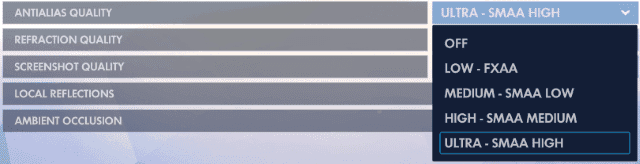
Selon les méthodes AA utilisées, le processeur graphique peut être compressé en petite ou grande quantité. Essayez d'augmenter l'effet AA si vous remarquez des bords irréguliers partout, en particulier sur des éléments tels que le feuillage et l'herbe.
L'anti-aliasing est plus efficace à basse résolution. À une résolution plus élevée, telle que 4K, les pixels sont si petits que tout effet de zigzag est minimal.
5. VSync
VSync synchronise Sortez les FPS de votre jeu Avec votre taux de rafraîchissement de l'écran pour empêcher la déchirure de l'écran. La déchirure d'écran (l'un des problèmes de jeu informatiques les plus courants) se produit lorsque le processeur graphique génère plus d'images par seconde que votre moniteur ne peut en gérer. Ainsi, la carte envoie un nouveau cadre avant que votre écran ne finisse d'afficher le cadre précédent.
Vous pouvez voir un exemple de déchirure d'écran ci-dessous. Remarquez comment l’image est divisée en trois parties non alignées. Les déchirures d'écran ne sont pas toujours évidentes pendant le jeu, mais vous remarquerez probablement ceci si vous constatez une lecture lente des jeux enregistrés.
L'activation de VSync supprime presque toutes les déchirures d'écran de votre jeu. Cependant, il y a deux inconvénients. La première est qu'il peut fournir un décalage d'entrée, car lorsque vous appuyez sur les boutons de votre console, cela prend effet immédiatement.
Un autre problème est que si le FPS du jeu est inférieur au taux de rafraîchissement de votre écran, cette option verrouille le taux de trame sur une valeur de synchronisation inférieure, telle que 30FPS. Cela peut entraîner un vacillement inutile des jeux. Il est plus compliqué d’alterner entre les images au format 30 et 60 que de rester à la vitesse au format 59.
Pour faire face à ce problème, les fabricants de GPU ont créé des modules d’écran distincts pour synchroniser de manière dynamique les taux de rafraîchissement avec les taux de trame. Ces autres options de synchronisation, telles que G-Sync De Nvidia et FreeSync De AMD pour supprimer tout bégaiement associé à VSync.
Cependant, ces méthodes de synchronisation alternatives nécessitent un affichage et un processeur graphique compatibles, ce qui limite la diffusion de cette technologie innovante. Dans la plupart des cas, sauf en cas de déchirure grave de l'écran, il est préférable de désactiver VSync et de bénéficier de fréquences d'images supérieures.
6. Tessellation
Les textures du jeu sont constituées de quadruples - formes polygonales constituées de triangles - en forme d'objets. L'option Tessellation permet aux cartes graphiques de dupliquer des quads plusieurs fois sur une surface donnée. Les motifs répétés permettent de déplacer la texture, créant des bavures dans le paysage.
Vous le remarquerez plus clairement lorsque vous regardez des surfaces telles que des murs de briques. Avec une couverture de tessellation élevée, ces bosses auront des courbes réalistes. Sans cela, il aura l'air doux et moins crédible.
Tessellation n'est pas considéré comme urgent dans la plupart des jeux Votre GPU. Nous devrions l'activer et voir si cela améliorera votre jeu.Wen influence la performance Mais ce n’est pas le paramètre de jeu graphique le plus dynamique.
7. Occlusion ambiante
Occlusion ambiante crée des transitions d'ombre réalistes entre différents objets physiques. Une occlusion ambiante dans le jeu, bien que ce soit perceptible, n’imposera pas une qualité d’ombre. C'est pourquoi Ambient Occlusion est généralement une option distincte pour la qualité des ombres.
Au lieu de cela, l'occlusion ambiante éclaircira ou assombrira les ombres pour d'autres objets. Dans l'exemple ci-dessous, la fermeture du périmètre assombrit la nuance sous le tableau pour créer un effet d'éclairage plus réaliste dans la pièce.
Dans de nombreux cas, vous ne remarquerez peut-être pas beaucoup l’effet. Cela rend la lumière plus réaliste, mais ne vous montrera pas de détails supplémentaires.
8. Filtrage anisotrope
Le filtrage permet aux jeux de basculer de manière transparente entre les textures de haute qualité à proximité du lecteur et les textures de basse qualité plus loin, là où vous ne pouvez pas les voir clairement. Le changement soudain de pur à brumeux semble terrible, le filtrage est donc important.
Le filtrage anisotrope réduit la quantité de flou de la texture sur de longues distances. Les effets de filtrage anisotrope sont mieux vus à des angles obliques (angles indiquant de grandes distances) plutôt que directement devant votre personnage.
Avant le filtrage anisotrope, le filtrage à deux ou trois linéaires était une option populaire. Ce type de filtrage dégrade lentement la qualité de la texture sur les distances. Le filtrage anisotrope, en revanche, reproduit une qualité de texture similaire à des distances proches et éloignées.
Vous pouvez voir l'exemple ci-dessous. Son utilisation ne nécessite pas une augmentation significative de la consommation des ressources de vos appareils, mais de nombreux jeux sont actuellement activés par défaut, vous évitant ainsi de vous ajuster.
Il peut sembler que le filtrage anisotrope réduit les effets du vignettage sur de longues distances. Cela est dû à la réduction du bruit, qui réduit les taches sombres causées par les effets de fumée et la texture.
9. Plage dynamique élevée (HDR)
Bien que ce ne soit généralement pas un paramètre que vous puissiez modifier, HDR est un terme graphique important que vous devez connaître. Le HDR améliore essentiellement le contraste entre les parties claires et sombres de l'écran. Cela rend les parties sombres plus sombres et les plus brillantes plus brillantes.
Vous aurez besoin d'un écran qui prend en charge Technologie HDR Pour profiter de cette option, vous voudrez peut-être acheter un écran HDR au moment de remplacer ceux que vous avez.
10. Bloom
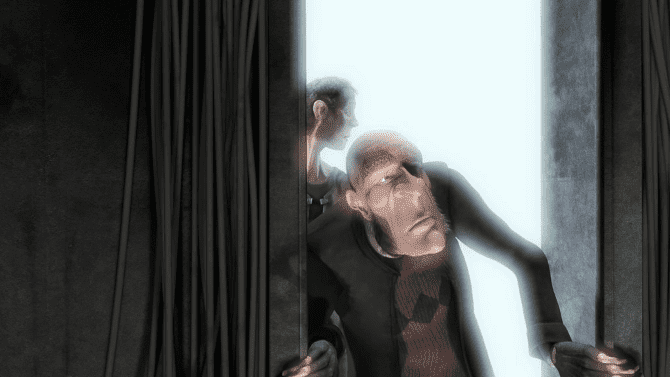
Bloom est l'effet qui tente de rendre la lumière dans les jeux «plus brillante». Bien sûr, l'affichage ne peut pas être trop lumineux, donc Bloom utilise d'autres techniques visuelles pour maximiser l'effet. Vous remarquerez la floraison lorsque vous verrez la lumière s'étendre sur les bords des objets, tels que les objets et les murs.
Il convient de répéter la sensation de lumière extrêmement vive qui inonde vos yeux ou votre appareil photo. Cela peut être efficace pour la médiation, mais certains jeux vont avec.
11. Flou de mouvement
C'est l'effet graphique évident. Soumettre Flou de mouvement Opacité de l'image lorsque la caméra est tournée dans le jeu. Comme Bloom, il est généralement utilisé pour un effet cinématographique, car il simule des caractéristiques similaires vues dans les films.
De nombreuses personnes préfèrent désactiver le flou, car il réduit la qualité et ajoute du flou naturel.
12. Champ de vision
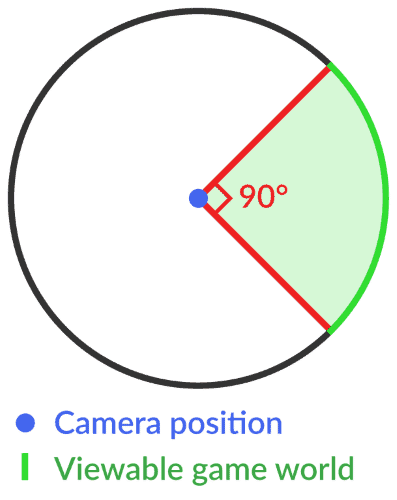
Le champ de vision, souvent abrégé en FOV, détermine dans quelle mesure vous voyez votre personnage dans le jeu à la première personne. Augmenter ce nombre vous permet de voir plus de monde à la fois (ce qui améliore essentiellement votre vision périphérique), mais peut rendre une blessure plus difficile, car elle écrase davantage d'informations à la même taille d'écran.
En règle générale, vous devez augmenter le champ de vision pour atteindre le plus de vues possible, sans affecter le reste de votre jeu.
Utiliser les paramètres AMD Radeon et Nvidia
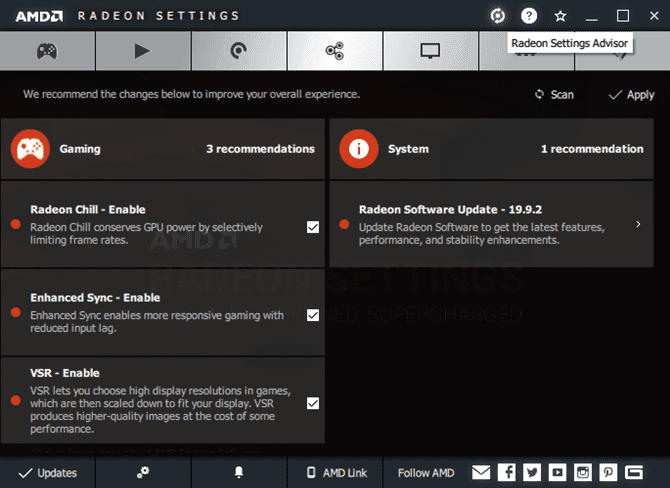
Nous avons généralement examiné les paramètres que vous pouvez ajuster dans des jeux individuels. Cependant, vous pouvez aussi changer beaucoup de ceux-ci en Liste les paramètres de votre carte graphique. Ouvrez l'application Nvidia AMD Sur votre ordinateur, vous pouvez en ajuster certaines à tout le monde.
Que vous les changiez dans le jeu ou via votre application de carte vidéo, il peut être difficile de gérer tous ces paramètres graphiques (et plus encore). Si vous ne voulez pas errer seul avec elle, vous économiserez Nvidia et AMD Des outils Optimiser les jeux pour les appareils Disponible pour vous.
À l'intérieur du programme Radeon d'AMD , Vous trouverez trois outils AMD Radeon Advisor. Vous pouvez exécuter Game Advisor dans tous les jeux pour obtenir des suggestions d'amélioration des performances. L’Assistant de configuration analyse votre système et émet des recommandations en fonction de votre configuration. Enfin, le Conseiller de mise à niveau vous aidera à déterminer si vous pouvez jouer à un jeu en particulier.
Si vous avez GPU Nvidia , Le Expérience Nvidia GeForce Fournit une fonctionnalité similaire. Vous pouvez l'utiliser pour appliquer automatiquement le meilleur équilibre entre qualité et performances à de nombreux jeux.
Comment préparer votre ordinateur aux jeux qui vous conviennent
Vous avez maintenant une compréhension de base des options. Infographie Et comment cela affecte votre jeu. En général, plus vos appareils sont robustes, plus vous pouvez supporter ces paramètres pour un jeu plus performant.
Si vous ne trouvez pas par où commencer, essayez d’utiliser les utilitaires mentionnés ci-dessus. Sinon, certaines expériences peuvent vous aider à atteindre le meilleur équilibre entre performances et graphismes. Vous voulez vraiment que votre jeu soit beau, mais vous ne devriez pas sacrifier Faites l'expérience d'un look homogène. Ceci est particulièrement important dans Jeux multijoueurs Au rythme rapide.
Pour vous aider à obtenir les meilleurs résultats, voici des moyens Optimisez votre PC pour les jeux.